Información general sobre el uso de la navegación
-
El funcionamiento del sistema de navegación al conducir puede provocar accidentes de tráfico al interferir con la atención del conductor. Por lo tanto, no utilice el dispositivo durante la conducción.
-
No mire la pantalla continuamente mientras conduce. Puede provocar un accidente de tráfico.
-
Asegúrese de conducir de acuerdo con las normas de tráfico. Conducir únicamente con la guía de ruta puede infringir las normas de tráfico y provocar accidentes.
-
Por motivos de seguridad, algunas funciones están limitadas al conducir.
-
La información de carreteras, nombres de lugares o instalaciones puede diferir de la información verdadera, ya que cambia en tiempo real.
-
La ruta mostrada para la guía de destino es una ruta de referencia hacia el destino. No es necesariamente la ruta más corta, una ruta sin congestión o una ruta que pueda recorrer rápidamente.
-
La ubicación del vehículo puede mostrarse en una ubicación diferente a su ubicación real. La visualización de la ubicación del vehículo puede variar según el estado del vehículo (por ejemplo, el estado de recepción de datos de ubicación de los satélites, la ubicación de conducción o las condiciones de conducción). Además, si los datos del mapa son diferentes de la forma real de la carretera, como una carretera recién abierta, es posible que la ubicación del vehículo se muestre incorrectamente. Sin embargo, aunque la ubicación del vehículo en el mapa esté desactivada, si sigue conduciendo, la ubicación actual del vehículo se corregirá automáticamente mediante los datos de ubicación y del mapa. En algunos casos, sin embargo, esto puede tardar varios minutos.
-
Este sistema muestra la ubicación actual del vehículo y utiliza información de ubicación de satélites, varios sensores del vehículo y mapas. Sin embargo, si el vehículo está en interiores o en un lugar con muchos edificios de gran altura, o si es difícil recibir datos de ubicación precisos (por ejemplo, por la influencia del clima), la visualización de la ubicación actual del vehículo puede diferir de la ubicación real.
-
Para comprender la situación circundante y evitar accidentes de tráfico, ajuste el volumen adecuadamente al conducir.
-
La guía por voz puede diferir de la situación real; conduzca de acuerdo con las normas de tráfico vigentes.
La información de carreteras, nombres de lugares, instalaciones y tarifas puede diferir de las condiciones reales según cuándo se actualicen los datos del mapa.
Las tarifas de peaje anunciadas pueden diferir de las reales según los descuentos, los recargos y las políticas de ajuste de tarifas del operador de la carretera.
-
Los datos del mapa se recopilan continuamente para garantizar que la información sea lo más precisa posible. Sin embargo, la información de carreteras, nombres de lugares, instalaciones y tarifas, entre otros, cambian en tiempo real y pueden diferir de la información verdadera. Tenga esto en cuenta.
-
Básicamente, las carreteras con tramos de menos de 3 m de ancho no se actualizan en los datos del mapa. Si se reconoce que la carretera tiene una sección de menos de 3 m de ancho debido a la construcción o a las nuevas mediciones, es posible que se elimine cuando se actualicen los datos del mapa.
En los siguientes casos, es posible que la información de ubicación actual del vehículo no esté disponible:
-
Las ondas de radio de los satélites están bloqueadas, como en edificios o túneles.
-
Se bloquean las ondas de radio, como al colocar un objeto en la parte superior de la antena GPS.
-
Los satélites no transmiten ondas de radio.
Uso de la pantalla de navegación

-
Indicador de reloj
Muestra la hora.
-
Botón HOME
Cambia a la pantalla de inicio.
-
Botón de vista de mapas
Cambia la perspectiva de la vista de mapas. Pulse [
 ], [
], [ ] o [
] o [ ].
].-
 (2D, norte arriba): el mapa siempre apunta al norte, independientemente de la dirección en la que se mueva el vehículo.
(2D, norte arriba): el mapa siempre apunta al norte, independientemente de la dirección en la que se mueva el vehículo. -
 (2D, lugar al que se dirige el vehículo arriba): el mapa siempre muestra en la parte superior de la pantalla el lugar al que se dirige el vehículo.
(2D, lugar al que se dirige el vehículo arriba): el mapa siempre muestra en la parte superior de la pantalla el lugar al que se dirige el vehículo. -
 (3D, lugar al que se dirige el vehículo arriba): el mapa siempre muestra el esquema básico e información detallada sobre las carreteras circundantes y la zona en general.
(3D, lugar al que se dirige el vehículo arriba): el mapa siempre muestra el esquema básico e información detallada sobre las carreteras circundantes y la zona en general.
-
-
Botón de volumen de navegación
Ajusta el volumen del sistema de navegación. Para obtener información adicional, consulte la sección “Volumen del sistema de navegación”.
-
Botón de escala del mapa
Muestra la escala de mapas actual.
-
Pulse el botón Escala automática para ajustar la escala de mapas automáticamente en función de la velocidad.
-
Pulse de nuevo el botón Escala automática para ajustar la escala del mapa manualmente.
-
Pulse [
 ] o [
] o [ ] para ajustar la escala del mapa.
] para ajustar la escala del mapa.
-
-
Botón Menú
Se muestra el menú rápido. Para obtener información adicional, consulte la sección “Menú rápido”.
-
Botón de indicación de ruta
-
[
 ]: cambia a la pantalla de búsqueda para buscar el destino.
]: cambia a la pantalla de búsqueda para buscar el destino. -
[
 ]: cancela la indicación de ruta. Mantenga pulsado para detener la indicación de ruta.
]: cancela la indicación de ruta. Mantenga pulsado para detener la indicación de ruta. -
Reanudar guía: reanuda las indicaciones de ruta cuando la guía establecida se ha detenido.
-
-
Visualización de la distancia restante, la hora de llegada o el tiempo restante
Muestra la distancia restante y la hora prevista de llegada o el tiempo restante hasta la llegada. Pulse para alternar entre la hora de llegada y el tiempo restante.
-
Visualización de la ubicación actual y del destino
Muestra la ubicación y el destino actuales.
-
Marca de ubicación del vehículo
Muestra la ubicación y la dirección del vehículo.
-
Línea de indicación de ruta
Muestra las indicaciones de ruta al destino cuando hay una ruta configurada.
-
Junte/separe el dedo pulgar y el dedo índice sobre la pantalla para configurar el nivel de zoom en la pantalla del mapa.
-
Gire el controlador a la izquierda/derecha para configurar el nivel de zoom en la pantalla del mapa. (si existe)
Puede cambiar el modo de escala del mapa al modo fijo o al modo de escala automática.
Pulse [![]() ]/[
]/[![]() ] en la pantalla del mapa.
] en la pantalla del mapa.
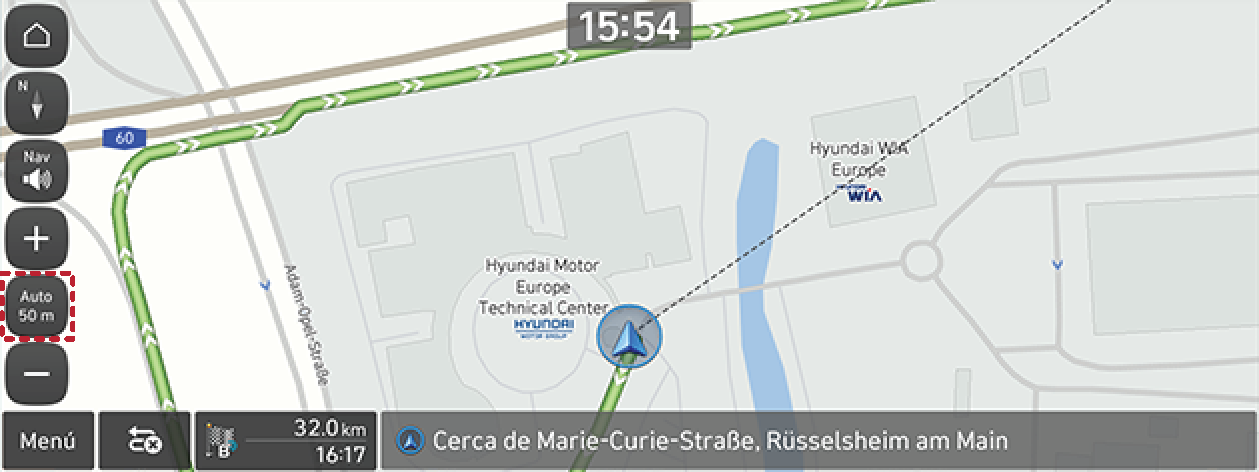
|
Nombre |
Descripción |
|
Fijación de escala [ |
Fija la escala mostrada. |
|
Escala automática [ |
La escala del mapa se establece automáticamente según la velocidad, la clase de carretera y la distancia de las instrucciones. |
Pulse [![]() ] o [
] o [![]() ] para ajustar el volumen.
] para ajustar el volumen.
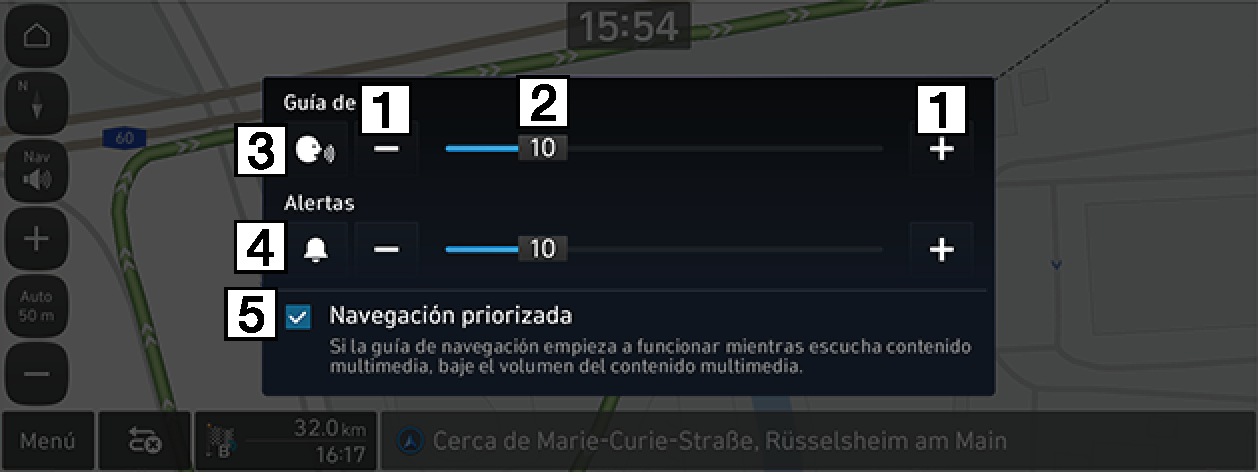
-
[
 ]/[
]/[ ]
]Ajuste el volumen de navegación.
-
[
 ] Barra de volumen
] Barra de volumenDeslice la barra de control de volumen para ajustar el volumen.
-
[
 ]/[
]/[ ] Activar/desactivar indicaciones por voz
] Activar/desactivar indicaciones por vozActive o desactive las indicaciones por voz.
-
[
 ]/[
]/[ ] Activar/desactivar los efectos de sonido.
] Activar/desactivar los efectos de sonido.Active o desactive los efectos de sonido.
-
Navegación priorizada
Si se marca esta opción, baja el volumen de todos los sonidos durante la reproducción de las indicaciones de navegación.
Mantenga pulsado el punto en el mapa, muévalo a la ubicación que desee y suéltalo cuando se enfoque el punto deseado. El punto seleccionado se centrará en la pantalla y se mostrará la marca de desplazamiento. La información sobre el punto marcado y la distancia en línea recta desde la ubicación actual se mostrarán en el centro de la pantalla.
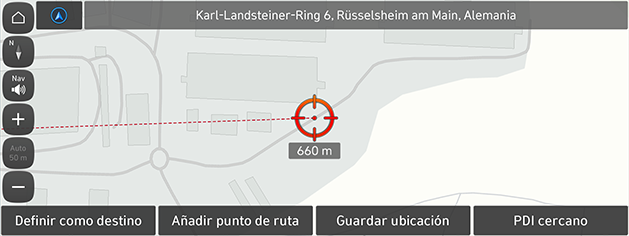
Si se pulsa una zona del mapa en la pantalla del mapa, el mapa se desplazará continuamente en la dirección correspondiente hasta que se suelte.
Tras buscar un POI, se puede usar la información del número de teléfono del POI para hacer una llamada al POI.
-
Busque la categoría de puntos de interés. Para buscar, introduzca palabras clave o utilice los puntos de interés cercanos, el mapa, la lista de destinos anteriores, etc.

-
Pulse [
 ] en la pantalla del mapa.
] en la pantalla del mapa. -
Se utiliza el teléfono Bluetooth para hacer la llamada.
-
No se puede hacer una llamada si no hay información del teléfono del POI o si no hay ningún teléfono móvil conectado a través de Bluetooth.
-
Para obtener más información sobre cómo autenticar un teléfono móvil a través de Bluetooth o sobre cómo realizar una búsqueda, consulte la sección “Emparejamiento y conexión de la unidad y un teléfono Bluetooth”.
Cuando la navegación se inicia sin un destino, los lugares que ha visitado anteriormente y los destinos favoritos se muestran automáticamente en la pantalla emergente. En la pantalla emergente, pulse el destino y la ruta deseados para comenzar la guía. La pantalla emergente solo está disponible cuando no se ha establecido el destino.
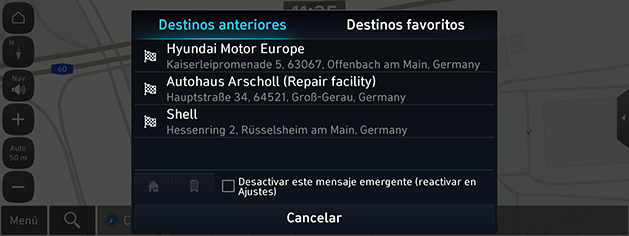
-
Destinos anteriores: muestra destinos anteriores.
-
Destinos favoritos: muestra destinos visitados con frecuencia.
-
Desactivar este mensaje emergente (reactivar en Ajustes): seleccione la casilla para desactivar esta pantalla emergente.
-
Cancelar: cierra la ventana emergente.
Pulse SETUP > Navegación > Funciones automáticas > Destinos anteriores > Mostrar destinos anteriores al entrar en la pantalla de mapa para establecer los destinos anteriores.
Menú rápido
Puede consultar el menú rápido para ir al menú de navegación rápidamente. Algunos elementos de las imágenes pueden ser distintos de la pantalla real según el modelo, las opciones y el país.
-
Pulse Menú en la pantalla del mapa.
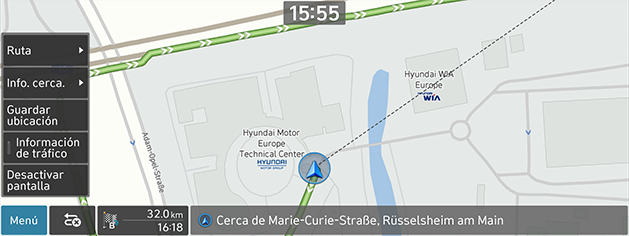
-
Pulse la opción deseada.
-
Menú: muestra u oculta el menú rápido.
-
Ruta: recalcula la ruta o establece las opciones de la ruta.
-
Info. cerca.: establece los elementos de PDI que desea mostrar en el mapa o busca una instalación mediante la búsqueda de PDI cerca de la ubicación actual.
-
Guardar ubicación: añade la ubicación actual a la agenda de direcciones.
-
Información de tráfico: establezca si se muestra el flujo del tráfico.
-
Desactivar pantalla: apaga la pantalla. Pulse la pantalla para encenderla de nuevo.
-
Autonomía de VE (si existe): establece si se muestra la distancia que se puede conducir.
-
La distancia que se puede conducir puede diferir de la distancia real.